Como reverter a ordem das linhas no excel (com exemplo)
Você pode usar a seguinte fórmula no Excel para reverter rapidamente a ordem das linhas:
=SORTBY( $A$2:$C$11 ,ROW( A2:A11 ),-1)
Este exemplo específico inverterá a ordem das linhas no intervalo A2:C11 .
O exemplo a seguir mostra como usar esta fórmula na prática.
Exemplo: como inverter a ordem das linhas no Excel
Digamos que temos o seguinte conjunto de dados no Excel que contém informações sobre vários jogadores de basquete:

Digamos que queremos inverter a ordem das linhas no intervalo A2:C11 , por exemplo, mostrando a linha com Mavs como a última linha e a linha com o Jazz como a primeira linha.
Podemos digitar a seguinte fórmula na célula E2 para fazer isso:
=SORTBY( $A$2:$C$11 ,ROW( A2:A11 ),-1)
A captura de tela a seguir mostra como usar esta fórmula na prática:
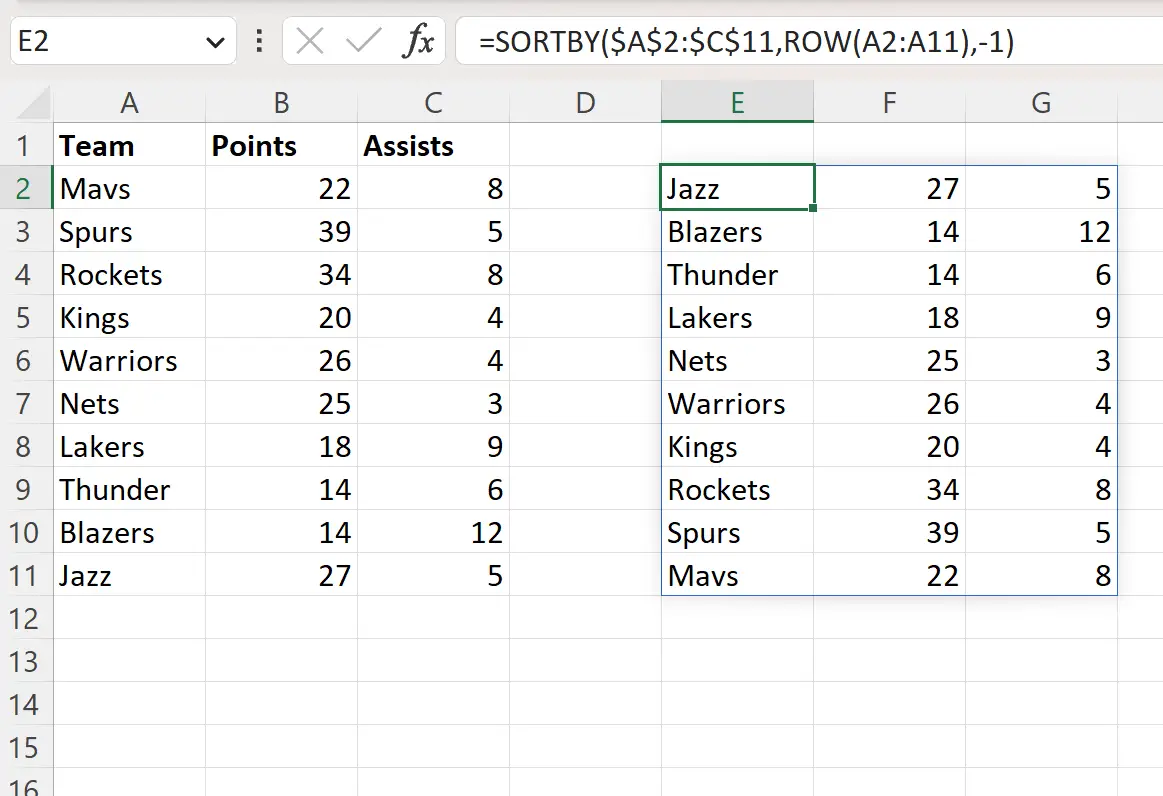
Observe que a fórmula inverte a ordem das linhas.
A primeira linha agora se tornou a última linha.
A segunda linha agora se tornou a penúltima linha.
E assim por diante.
Como funciona essa fórmula?
Lembre-se da fórmula que usamos para inverter a ordem das linhas:
=SORTBY( $A$2:$C$11 ,ROW( A2:A11 ),-1)
Esta fórmula usa a função SORTBY , que usa a seguinte sintaxe:
SORT(array, by_array, sort_order,…)
Ouro:
- array : o array a ser classificado
- by_array : o array para classificar
- sort_order : 1 = crescente, -1 = decrescente
No primeiro argumento, especificamos que queremos classificar o intervalo A2:C11 .
No segundo argumento, especificamos que queremos usar números de linha no intervalo A2:A11 como valores de classificação.
No terceiro argumento, usamos o valor -1 para especificar que queremos classificar por número de linha em ordem decrescente.
O resultado final é que podemos reverter a ordem das linhas no intervalo A2:C11 .
Nota : Você pode encontrar a documentação completa da função SORTBY no Excel aqui .
Recursos adicionais
Os tutoriais a seguir explicam como realizar outras tarefas comuns no Excel:
Excel: como combinar linhas com o mesmo identificador
Excel: como contar linhas com texto
Excel: como destacar linhas duplicadas